- Pengarang Abigail Brown [email protected].
- Public 2023-12-17 06:51.
- Terakhir diubah 2025-01-24 12:12.
Yang Perlu Diketahui
- Create: Pilih File > New > File Kosong > atur lebar/tinggi ke 400 piksel > set Background ke White, pilih OK.
- Berikutnya: Pilih Expert tab > Shape Tool > set ke Custom > membuat bentuk > pilih Layer > Sederhanakan Layer.
- Berikutnya: Pilih Pilih > Semua > Edit > Define sikat dari Seleksi > sikat nama > OK > temukan sikat di palet.
Artikel ini menjelaskan cara membuat, menyimpan, dan menggunakan kuas khusus di Photoshop Elements 2019 untuk Windows dan Mac.
Cara Membuat Kuas Sendiri di Photoshop Elements
Untuk membuat kuas menggunakan bentuk khusus di Photoshop Elements:
-
Buka Photoshop Elements dan pilih File > New > File Kosong.

Image -
Atur lebar dan tinggi ke 400 piksel, atur Konten Latar Belakang ke Putih, lalu pilih OK.

Image -
Pilih tab Expert di bagian atas ruang kerja.

Image -
Pilih Alat bentuk. Atur ke Custom di panel Tool Options, lalu pilih bentuk.

Image -
Klik dan seret melintasi dokumen untuk membuat bentuk.

Image -
Pergi ke Layer > Sederhanakan Layer untuk mengubah bentuk menjadi piksel.

Image -
Masuk ke Pilih > Semua.

Image -
Pergi ke Edit > Tentukan Kuas dari Seleksi.

Image -
Beri nama kuas Anda dan pilih OK.
Angka di bawah gambar mini kuas menunjukkan ukuran dalam piksel. Sebaiknya buat kuas Anda dalam ukuran besar karena kuas akan kehilangan definisi jika ditingkatkan.

Image -
Pilih alat kuas dan gulir ke ujung palet kuas. Anda akan melihat kuas baru Anda telah ditambahkan ke akhir daftar.

Image
Cara Menyimpan Kuas Kustom ke Set
Secara default, Photoshop Elements menambahkan kuas Anda ke set kuas apa pun yang aktif saat Anda mendefinisikannya. Namun, jika Anda perlu menginstal ulang perangkat lunak, sikat khusus ini tidak akan disimpan. Untuk mencadangkan kuas khusus Anda, Anda harus membuat set kuas baru.
-
Pergi ke Edit > Manajer Preset.

Image -
Pilih kuas Anda dari bagian bawah set kuas aktif dan pilih Save Set.
Hanya kuas terpilih yang akan disimpan ke set baru Anda. Untuk memasukkan lebih banyak kuas, tahan tombol Shift saat Anda membuat pilihan.

Image -
Berikan nama set kuas baru Anda dan pilih Simpan.

Image
Buka menu palet Brush dan pilih Load Brushes untuk memuat set kuas kustom Anda. Jika Anda ingin menambahkan lebih banyak kuas ke set kustom ini nanti, muat set kustom sebelum Anda menentukan kuas baru Anda, lalu ingat untuk menyimpan set kuas lagi setelah menambahkannya.
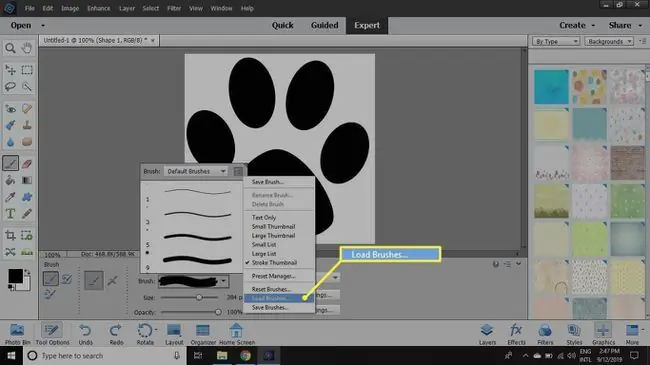
Cara Menyimpan Variasi Kuas
Anda dapat menyesuaikan kuas dan menyimpan variasinya. Misalnya, pilih Pengaturan Kuas untuk menyesuaikan tampilan kuas khusus Anda.
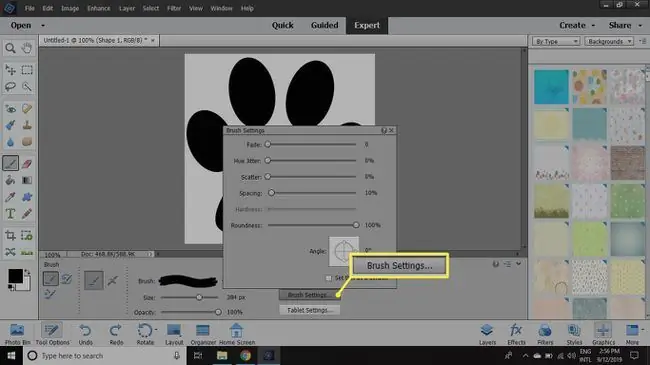
Setelah Anda puas, buka menu Brushes palet dan pilih Save Brush. Anda kemudian dapat memberi variasi nama baru.
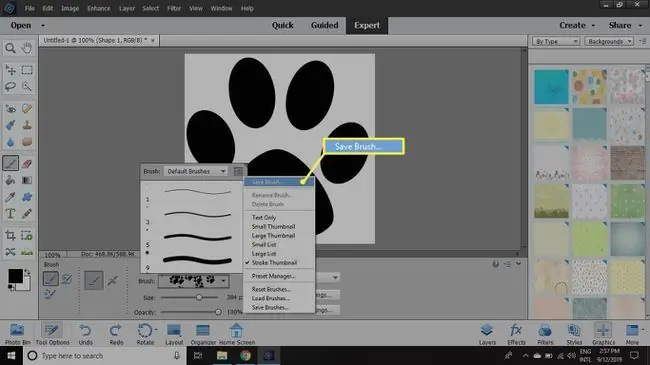
Variasi kuas Anda akan muncul di palet kuas. Setelah Anda menambahkan semua variasi yang Anda inginkan, buka menu palet Brush dan pilih Save Brushes.
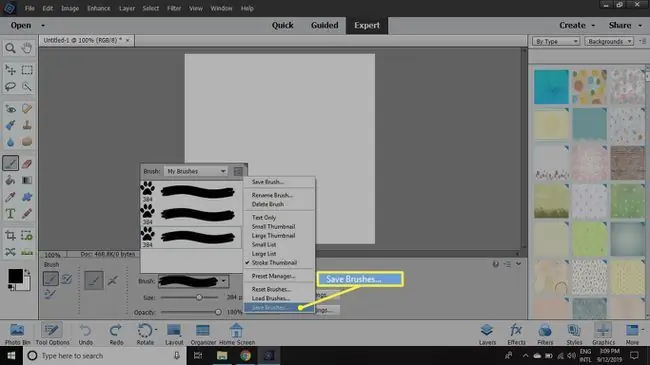
Anda dapat mengganti nama dan menghapus kuas dengan mengklik kanan thumbnail di palet kuas.
Anda juga dapat menggunakan clip art, font, tekstur, atau aset grafis lainnya yang dapat Anda pikirkan untuk membuat kuas khusus.






